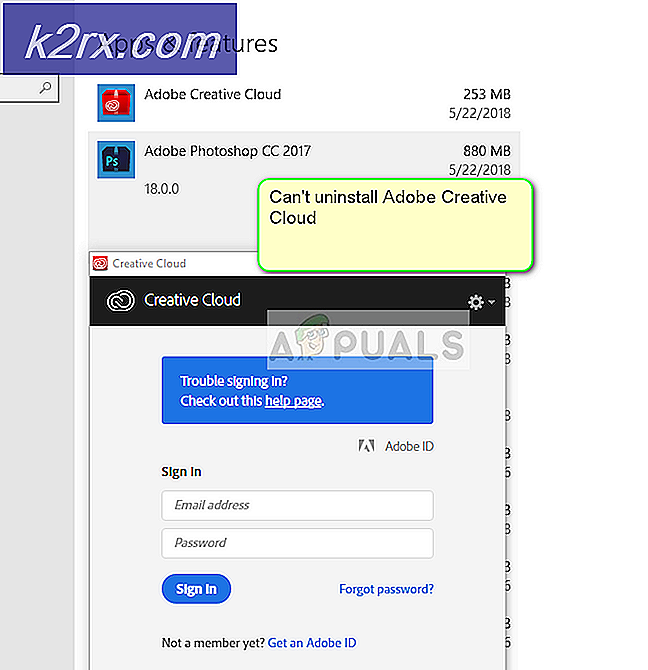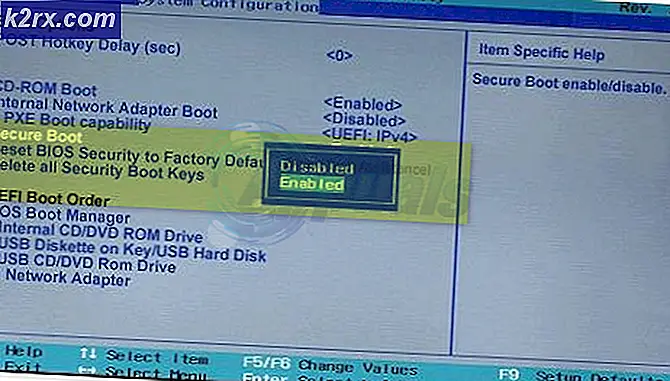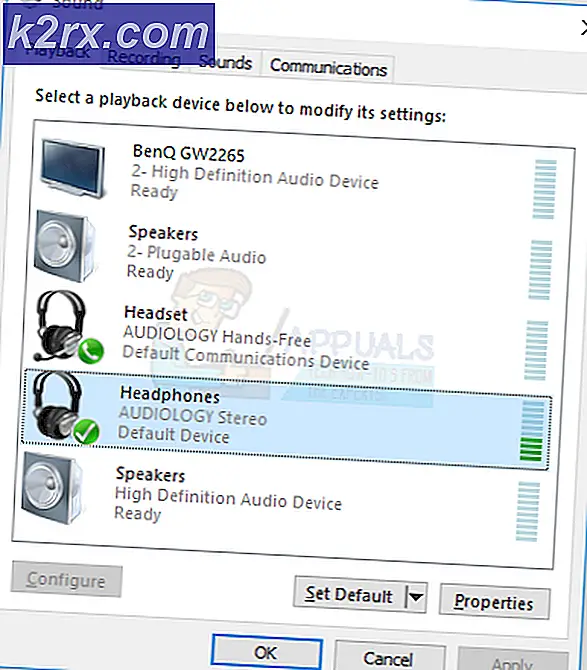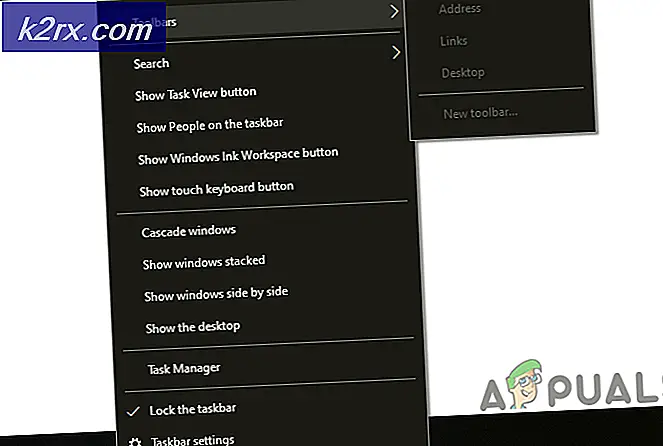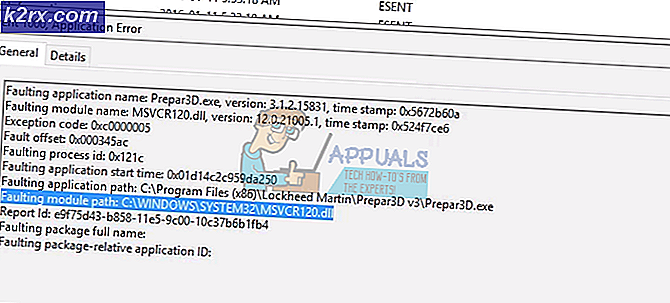Làm thế nào để mở IOT Smart Garage Opener bằng Raspberry Pi?
Trong thời đại mà công nghệ mới nhất giúp chúng ta xâm nhập từng ngày vào internet vạn vật (IoT), gần đây nó đã nổi lên như một phương pháp tiếp cận hiện đại để tự động hóa các thiết bị điện tử và do đó giảm thiểu sự can thiệp của con người ở mức độ lớn. Rất nhiều công nghệ hỗ trợ điều khiển không dây các thiết bị như Nhận dạng tần số vô tuyến điện (RFID), Bluetooth, Wifi, v.v ... Trong dự án này, chúng tôi sẽ tạo một Thiết bị mở cửa nhà để xe thông minh bằng Raspberry Pi. Máy chủ web raspberry pi sẽ được tạo để mở và đóng cửa nhà để xe bằng điện thoại thông minh của bạn.
Làm thế nào để thiết lập Raspberry Pi và các thành phần phần cứng khác?
Như chúng ta đã hiểu mục tiêu cơ bản của dự án này, bây giờ chúng ta hãy tiến thêm một bước nữa để thu thập các thành phần và lắp ráp chúng.
Bước 1: Các thành phần cần thiết
Bước 2: Chọn mô hình Raspberry Pi
Một số mô hình của raspberry pi có sẵn trên thị trường. Ngoại trừ raspberry pi zero, bất kỳ mô hình nào cũng có thể được ưu tiên. Điều này là do trên Pi số không thiết lập một mạng là một công việc rất mệt mỏi. Có thể mua các mẫu mới nhất như 3A +, 3B + hoặc 4. Raspberry Pi 3 mới là tiện ích nhanh nhất và chiếm ưu thế nhất mà Raspberry Pi Foundation đã phát hành cho đến nay. Vì vậy, trong dự án này, chúng tôi sẽ sử dụng Raspberry Pi 3B +.
Bước 3: Chọn Hệ điều hành
Đầu tiên, chúng ta sẽ cần một thẻ SD với một hệ điều hành thích hợp. Khi chọn hệ điều hành, ngày nay có nhiều lựa chọn thay thế khác nhau, từ Raspbian “thông thường” đến các khung làm việc đa phương tiện chuyên dụng và thậm chí cả Windows 10 IoT. Raspbian được ưa thích hơn vì nó đi kèm với hơn 35000 gói. Raspbian là một dự án cộng đồng đang được phát triển tích cực, với trọng tâm là cải thiện tính ổn định và hiệu suất của càng nhiều gói Debian càng tốt.
Bước 4: Giao diện Raspberry với máy tính xách tay
Màn hình ngoài hoặc màn hình LCD sử dụng cáp HDMI có thể được sử dụng làm màn hình hiển thị để kết nối với Raspberry Pi. Nếu bất kỳ ai không có màn hình LCD, họ có thể sử dụng máy tính xách tay để kết nối Pi nhưng một số cấu hình sẽ cần được thực hiện để kết nối. Chúng tôi sẽ sử dụng một Vỏ an toàn (SSH) khách hàng được gọi là Bột trét để kết nối Pi bằng máy tính xách tay. Giao diện được giải thích trong các bước được đề cập bên dưới:
- Cài đặt Máy quét IP Nâng cao: Advanced IP Scanner là một công cụ được sử dụng để phát hiện các IP được bộ định tuyến Wifi của bạn gán cho các thiết bị. Chúng tôi sẽ cài đặt phần mềm này bằng cách nhấp vào đây
- Phát hiện IP được gán cho Raspberry Pi: Bây giờ, chúng tôi sẽ kiểm tra IP tĩnh được gán cho Raspberry Pi của chúng tôi.
Địa chỉ IP được chỉ định cho Raspberry Pi của chúng tôi là 192.168.1.16. Lưu ý địa chỉ IP này vì nó sẽ cần thiết trong các cấu hình khác. Ghi chú: Mỗi người sẽ được cấp một địa chỉ IP khác nhau tùy thuộc vào bộ định tuyến Wifi.
- Tải xuống Putty và nhập địa chỉ IP vào đó: Putty là một máy khách SSH và nó là phần mềm mã nguồn mở có sẵn mã nguồn. Nó có thể được tải xuống từ đây. Sau khi tải Putty, hãy mở nó và nhập địa chỉ IP tĩnh “192.168.1.16” để kết nối với máy tính xách tay.
- Đăng nhập:Sau khi nhập địa chỉ IP, màn hình sẽ xuất hiện và yêu cầu nhập tên người dùng và mật khẩu. Tên người dùng mặc định là “số Pi”Và mật khẩu là“dâu rừng“. Chúng tôi cũng có thể thay đổi chi tiết đăng nhập nếu chúng tôi muốn.
Bước 5: Sơ đồ mạch
Bây giờ khi chúng ta biết cách hoạt động của các thành phần, chúng ta hãy tiếp tục và lắp ráp các thành phần này và tạo thành một mạch như hình dưới đây.
Rơ le được cung cấp bởi 5 V của Raspberry Pi và Mục đích chung Đầu vào Đầu ra (GPIO-14), được kết nối với TRONG của rơ le. Nó sẽ báo cho rơ le khi nào cần chuyển TRÊN và TẮT. Chúng tôi đã kết nối bóng đèn AC 12V với đầu ra của rơ le để khi mở cửa nhà để xe, bóng đèn sẽ được bật TRÊN và khi cửa nhà để xe đóng lại, bóng đèn sẽ quay TẮT.
Bước 6: Thiết lập bình trong Pi để điều khiển cửa nhà để xe
Chúng tôi sẽ tạo một máy chủ Web bằng Flask, máy chủ này sẽ mở đường cho việc gửi các lệnh từ Trang web đến Raspberry Pi để điều khiển nguyên mẫu của chúng tôi qua mạng. Flask cho phép chúng tôi chạy nội dung python của mình thông qua một trang web và chúng tôi có thể gửi và lấy thông tin từ Raspberry Pi tới trình duyệt internet và theo cách khác. Nó là một microframework cho Con trăn. Công cụ này dựa trên Unicode có máy chủ phát triển và trình gỡ lỗi tích hợp, hỗ trợ kiểm tra đơn vị tích hợp, hỗ trợ cookie an toàn và dễ sử dụng, những điều này làm cho nó có giá trị đối với các chuyên gia. Để cài đặt Bình giữ nhiệt trên Raspberry Pi của bạn, nhập các lệnh sau:
sudo apt-get update sudo apt-get install python-pip python-flask
Bây giờ, hãy chạy lệnh pip để cài đặt Flask và các phần phụ thuộc của nó:
sudo pip cài đặt bình
Bước 7: Tạo tập lệnh Python cho công cụ mở cửa
Tập lệnh này sẽ hợp tác với các GPIO Raspberry Pi của chúng tôi và thiết lập máy chủ web. Nó là kịch bản chính cho dự án của chúng tôi. Tập lệnh Python sẽ được giải thích trong các phần bên dưới:
Đầu tiên, chúng tôi sẽ tạo một thư mục. Tất cả các thư mục bắt buộc khác chỉ nên nằm trong thư mục này. Chạy các lệnh dưới đây để tạo một thư mục và sau đó tạo một tệp python có tên app.pybên trong thư mục này:
mkdir gara_door cd gara_door nano app.py
Các lệnh trên sẽ mở trình soạn thảo Nano, nơi sẽ viết tập lệnh bên dưới. Bao gồm các thư viện quan trọng:
nhập RPi.GPIO dưới dạng GPIO từ bình nhập Flask, render_template, request app = Flask (__ name__, static_url_path = '/ static')
Bây giờ, hãy tạo một từ điển dưới dạngghimđể lưu trữ mã PIN, tên và trạng thái mã pin. Bạn có thể sử dụng nhiều hơn một mã pin theo nhu cầu của mình:
ghim = {14: {'name': 'Cửa nhà để xe', 'trạng thái': GPIO.LOW}}Sau đó, đặt chân ở đầu ra và đặt ở mức thấp ban đầu:
cho pin trong các chân: GPIO.setup (pin, GPIO.OUT) GPIO.output (pin, GPIO.LOW)
Chúng ta sẽ tạo hàm để đọc trạng thái pin và lưu trữ trạng thái này trong một biến:
@ app.route ("/") def main (): cho pin trong các chân: chân [pin] ['bang'] = GPIO.input (pin) ..Chúng tôi sẽ chuyển dữ liệu này cho HTML để chúng tôi có thể kiểm soát trạng thái nút đầu vào:
trả về render_template ('main.html', ** templateData)Để xử lý các yêu cầu từ URL tạo một hàm với mã PIN và hành động trong đó:
@ app.route ("//", method = ['GET', 'POST']) def action (changePin, action): Sau đó, chuyển đổi mã pin từ URL thành một số nguyên;
changePin = int (changePin)
Nếu phần hành động của URL là “mở, ”Tại thời điểm đó, hãy làm như sau:
if action == "open": GPIO.output (changePin, GPIO.HIGH) if action == "close": GPIO.output (changePin, GPIO.LOW)
Tôi sẽ đính kèm tập lệnh hoàn chỉnh ở cuối và nếu ai muốn sao chép, họ có thể làm điều đó bằng cách nhấn ctrl + x và sau đó nhấn Đi vào. Bây giờ chúng ta đã hoàn thành với tập lệnh python và chúng ta sẽ tạo HTML để tương tác với tập lệnh python.
Bước 8: Tạo trang HTML cho máy chủ Raspberry Pi
Chúng tôi sẽ thực hiện các thay đổi trong thư mục gara_door mà chúng tôi đã tạo trước đó. Chúng tôi sẽ tạo một thư mục khác có tên mẫu và bên trong thư mục này tạo tệp .html bằng các lệnh sau:
mkdir mẫu cd mẫu nano main.html
Bây giờ, hãy mở trình soạn thảo văn bản nano và viết HTML mã. Chúng tôi có thể chỉnh sửa một phần của trang và sửa đổi nó theo sự lựa chọn của riêng chúng tôi. Chúng tôi đã sử dụng lược đồ CSS của bên thứ ba bằng cách sử dụng thẻ liên kết. Mã hoàn chỉnh được cung cấp dưới đây:
Nhấp vào đây để tải xuống mã HTML để tạo một trang web.
Bước 9: Tạo nút mở và đóng cửa
Chúng ta sẽ phải gán một trạng thái để mở và đóng nút. Nút đó sẽ gửi và tìm nạp trạng thái GPIO từ tập lệnh python. Như chúng ta đã hoàn thành mã HTML ở trên, bây giờ chúng ta có thể sử dụng nó trong trình chỉnh sửa và lưu nó và cuối cùng máy chủ web của chúng ta đã sẵn sàng khởi chạy. Mở thiết bị đầu cuối và điều hướng đếncửa gara và chạy lệnh dưới đây được đề cập bên dưới:
sudo python app.py
Mở trình duyệt và nhập địa chỉ IP của Raspberry Pi và nhấn Enter. Loại trang này sẽ được hiển thị:
Bước 10: Thiết lập phần cứng
Khi chúng ta đã hoàn tất việc thiết lập phần mềm, bây giờ chúng ta hãy đi trước một bước và lắp ráp phần cứng. đảm bảo rằng mô-đun chuyển tiếp được kết nối với Raspberry Pi. Để thử nghiệm, nhấn nút mở để chuyển đổi TRÊN nút chuyển tiếp và đóng để chuyển đổi TẮT rơ le. Ngay sau khi rơle được bật, bóng đèn AC sáng lên và chúng ta biết rằng cổng đang mở và khi bóng đèn tắt chúng ta biết rằng cổng đã đóng. Để dừng máy chủ, hãy nhấn ctrl + c.
Nhấp vào đây để tải xuống mã để thiết lập Phần cứng.